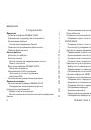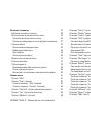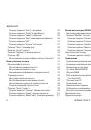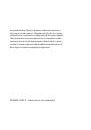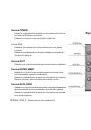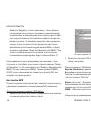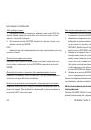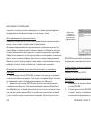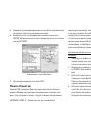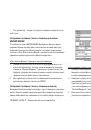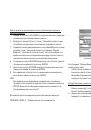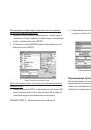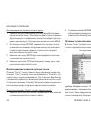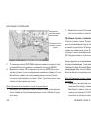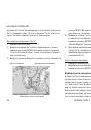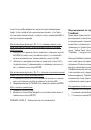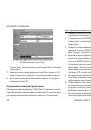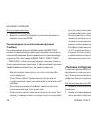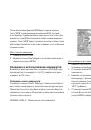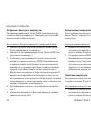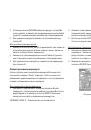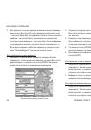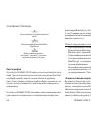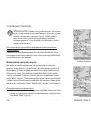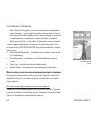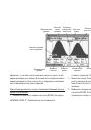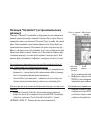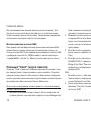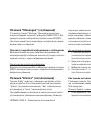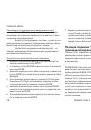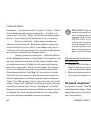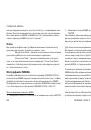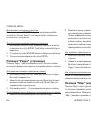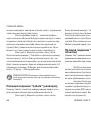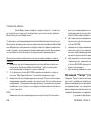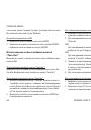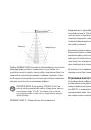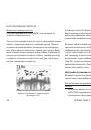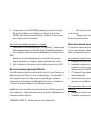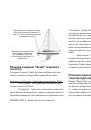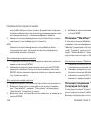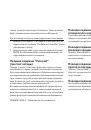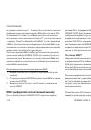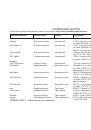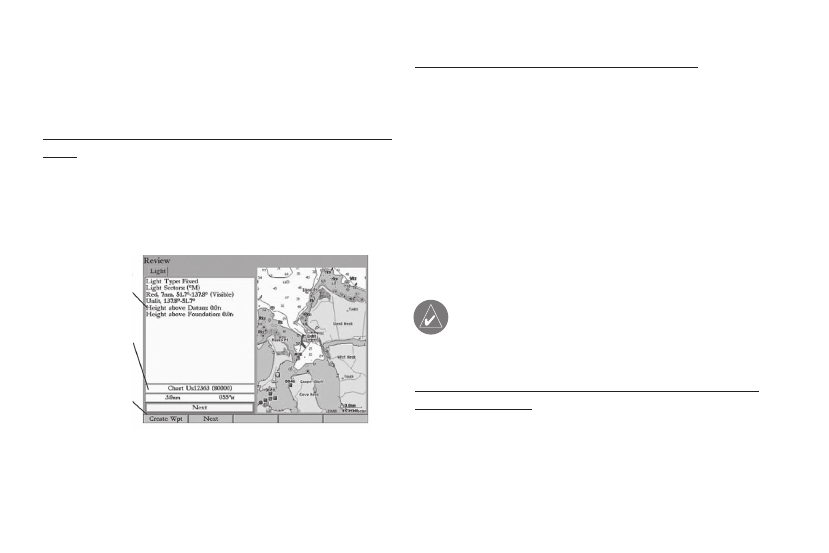
24
GPSMAP 3005 C Руководство пользователя
БАЗОВЫЕ ОПЕРАЦИИ
в которых встречаются заданные Вами буквы/цифры. Выде-
лите экранную кнопку Filter List и нажмите на кнопку ENTER.
Введите необходимые данные для сужения поиска.
Для поиска объекта относительно другого местоположения на
карте:
1. Находясь на странице карты, выберите нужное местопо-
ложение с помощью кнопки ROCKER и нажмите на кнопку
FIND. На экране появится страница “Find From (Location)”
(поиск относительно (местоположения)).
2. Используя кнопку ROCKER, выделите в списке нужную
категорию и нажмите на кнопку ENTER.
Для просмотра информации о найденном объекте:
Выделите интересующий Вас объект в результирующем списке
поиска и нажмите на кнопку ENTER. На экране появится страни-
ца “Review” (просмотр), содержащая информацию об объекте,
его положение на карте, название карты, расстояние/азимут,
а также опции для создания путевой точки или просмотра сле-
дующего объекта из результирующего списка поиска.
.
Создание и использование путевых точек
В памяти устройства Garmin GPSMAP 3005С может храниться
до 4,000 путевых точек с буквенно-цифровыми названиями,
выбранными пользователем символами, комментариями,
глубиной и температурой воды.
ПРИМЕЧАНИЕ: Если Вы используете дополнитель-
ный модуль эхолота Garmin GSD 20, GSD 21 или GSD
22, то в полях Depth (глубина) и Water Temp (темпера-
тура воды) автоматически появятся данные.
Путевые точки могут быть созданы с помощью одного из трех
следующих методов:
• Кнопка ENTER/MARK - используется для быстрой отметки
Вашего текущего местоположения.
• Графический метод - позволяет Вам определить местопо-
ложение новой путевой точки на странице карты.
Информация об
объекте
Расстояние,
азимут, название
карты
Программируемые
кнопки